Rask Tips: Hvordan Se Kjøpshistorikken din på Google Play

Se vår Google Play Kjøpshistorikk ved å følge disse nybegynnervennlige trinnene for å holde apputgiftene dine under kontroll.
En av de verste situasjonene for en bruker er når en person er koblet til internett, men ikke er i stand til å surfe på internett. Nettsteder laster ikke, og det blir forferdelig for deg å utføre oppgavene dine. Hver gang dette skjer vil du se en gul trekant og en melding som sier "No Internet, Secured".
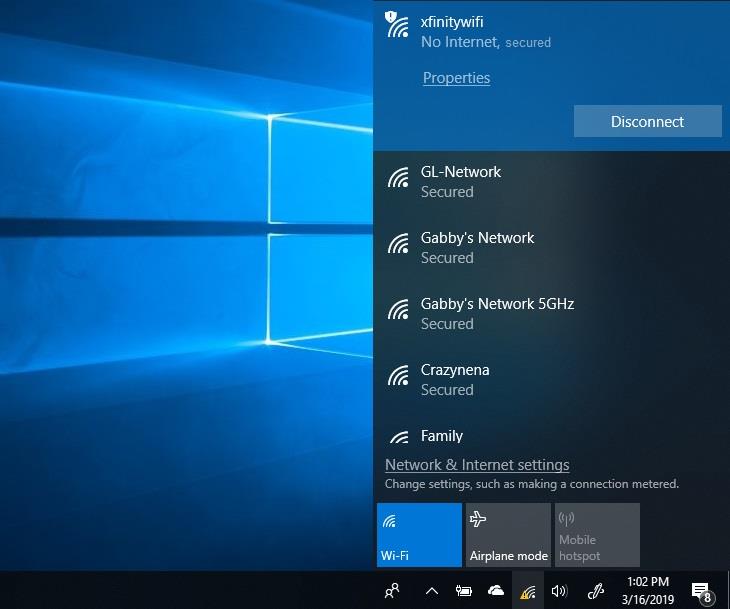
Det er flere årsaker til dette, men den vanligste årsaken til dette er problemet med IP-innstillingen som påvirker tilkoblingen din. Som de fleste feilene for dette på grunn av de korrupte filene som ble installert under oppdatering av operativsystemet.
Innhold
Hvordan ikke internett sikret i Windows 10
For å fikse dette problemet skal vi i denne artikkelen snakke om flere måter å fikse No Internet Secured-feil på. Det er opp til deg å finne ut hvilken av dem som fungerer best for deg. Ingen Internett-sikret feil er vanskelig å finne ut, du må kanskje prøve mer enn én løsning.
Løsning 1: Oppdater nettverksadapter
Det er vanlig at en utdatert driver kan avbryte systemet fra å koble til internett.
Trinn 1: Først av alt, trykk på Windows + R , etter kjøringsdialogboksen åpnes skriv " devmgmt.msc ". Trykk enter-tasten og enhetsbehandlingsvinduet vil starte opp.
Trinn 2: Deretter åpner du nettverkskort i vinduet. Høyreklikk på nettverksadapteren som brukes av systemet ditt, og klikk bare på oppdater driverprogramvare.
Trinn 3: Klikk deretter på oppdater driver, velg søk automatisk, Windows skal se etter den oppdaterte driverprogramvaren.
Trinn 4: Etter disse trinnene går du til nettverks- og delingssenteret. Høyreklikk deretter på nettverksikonet i varslingsområdet og velg det åpne nettverket og delingssenteret.
Trinn 5: Naviger deretter for å endre adapterinnstilling og klikk.
Trinn 6: Høyreklikk i det trådløse nettverket og velg egenskaper.
Trinn 7: Fjern merket for Internett-protokoll 6 og deaktiver den og klikk OK.
Trinn 8: Til slutt, lukk dette vinduet og start systemet på nytt.
Selv etter dette, hvis internett ikke fungerer, kan du prøve å avinstallere nettverkskortet ditt.
Trinn 1: Først åpner du enhetsbehandling og dobbeltklikker på nettverkskort.
Trinn 2: For det andre, søk etter nettverksadapteren som brukes av deg for internettforbindelse, høyreklikk og avinstaller den.
Trinn 3: Etter dette skal det være et menyelement kalt handlingen øverst til høyre, når du klikker på det, velg for skanning etter maskinvareendringer. Nå skal Windows automatisk se etter det manglende nettverkskortet og installere det.
Trinn 4: Til slutt, start systemet på nytt når installasjonen er over.
Løsning 2: Endre WiFi-egenskaper
Følg trinnene nedenfor for å endre disse innstillingene.
Trinn 1: Først trykker du på Windows+ R- tasten. Kjør-vinduet åpnes, skriv inn følgende " ncpa.cpl " og klikk OK . Du vil se nettverkstilkoblingsvinduet på skjermen. Sett forbindelsen din i flymodus.
Trinn 2: Velg WiFi-tilkoblingen din og høyreklikk. Velg egenskaper.
Trinn 3: Merk av for følgende alternativer i dialogboksen
Trinn 4: Klikk på nettverksikonet og se WiFi-nettverket som forårsaker denne feilen
Trinn 5: Hvis det er noen Ethernet-kabel koblet til PC-en din, kobler du fra Ethernet-kabelen.
Trinn 6: Start deretter ruteren på nytt.
Trinn 7: Til slutt, når ruteren er slått på, deaktiver flymodus og prøv å koble til WiFi-nettverket ditt.
Løsning 3: Deaktiver WiFi-deling
Ruterdriveren kan noen ganger ha en konflikt med den trådløse driveren.
Trinn 1: Først, åpne nettverkskort, høyreklikk på nettverket du bruker, og velg ganske enkelt egenskaper.
Trinn 2: For det andre klikker du på delingsfanen. Fjern merkingen av " Microsoft nettverkskort multiplexor protocol " og andre elementer relatert til WiFi-deling.
Du lurer kanskje på hvilke elementer som er relatert til WiFi-deling, klikk på hvert element og du vil se beskrivelsen. I henhold til dette fjerner du merket for elementene tilsvarende.
Trinn 3: Lukk til slutt vinduet og prøv å koble til på nytt.
Løsning 4: Endre TCP/IP-egenskaper
Hvis No Internet, Secured-problemet vedvarer, og hvis du bruker Windows 10 Creator's Update eller Fall Creators Update, kan du gå for å endre TCP/IP-innstillingen.
Trinn 1: Trykk på Windows + R- tasten. Når kjørevinduene starter, skriver du " ncpa.cpl " og klikker OK.
Trinn 2: Du skal se nettverkstilkoblingsvinduet.
Trinn 3: Søk etter WiFi og høyreklikk. Velg egenskaper. Velg Internett-protokoll versjon 4.
Trinn 4: Du vil se noen alternativer, velg Få en IP-adresse automatisk og Få DNS-server automatisk.
Trinn 5: Trykk nå på avansert-knappen. Dette er nederst til høyre i dialogboksen. Gå til fanen " WNS ".
Trinn 6: Rull ned og søk etter NetBIOS-innstillingen, det skal være et alternativ " Aktiver NetBIOS over TCP/IP "-innstillingen. Klikk OK i alle dialogboksene.
Lukk alle åpne vinduer, vent en stund, og åpne nettverkskortet igjen. Nå skal IPv4-tilkoblingen være i internetttilstand, og nå skal du få tilgang til nettsider.
Løsning 5: Sjekk strømstyringsegenskaper
En annen grunn til at du kan stå overfor dette problemet kan skyldes strømstyringsinnstillinger. I oppdateringen for Windows Creators eller Fall Creators er det ofte ingen problemer med Internett-sikret.
Trinn 1: Først av alt, trykk Windows + X .
Trinn 2: Se etter nettverkskortene i enhetsbehandlingen.
Trinn 3: Gå til strømstyringsfanen i det trådløse nettverket. Fjern merket for alternativet som sier " La datamaskinen slå av denne enheten for å spare strøm ".
Trinn 4: Til slutt, start systemet på nytt og se om du har Internett-tilkobling tilbake.
Les neste:
Konklusjon
"No Internet Secured"-problemet er plagsomt for alle, og ingen ønsker å bruke systemet sitt uten internettforbindelse. I denne artikkelen har vi prøvd å dekke opp alle nøkkelpunktene som skal hjelpe deg med å løse dette problemet.
Vi ønsker at disse løsningene skal fikse Ingen Internett-sikret feil. Hvis problemet ditt forblir uløst, ta gjerne kontakt med oss, så skal vi gi deg den beste løsningen.
Se vår Google Play Kjøpshistorikk ved å følge disse nybegynnervennlige trinnene for å holde apputgiftene dine under kontroll.
Ha det moro i Zoom-møtene dine med noen morsomme filtre du kan prøve. Legg til en glorie eller se ut som en enhjørning i Zoom-møtene dine med disse morsomme filtrene.
Lær hvordan du fremhever tekst med farge i Google Slides-appen med denne trinn-for-trinn-veiledningen for mobil og datamaskin.
Samsung Galaxy Z Fold 5, med sitt innovative foldbare design og banebrytende teknologi, tilbyr ulike måter å koble til en PC. Enten du ønsker
Du har kanskje ikke alltid tenkt over det, men en av de mest utbredte funksjonene på en smarttelefon er muligheten til å ta et skjermbilde. Over tid har metode for å ta skjermbilder utviklet seg av ulike grunner, enten ved tillegg eller fjerning av fysiske knapper eller innføring av nye programvarefunksjoner.
Se hvor enkelt det er å legge til en ny WhatsApp-kontakt ved hjelp av din tilpassede QR-kode for å spare tid og lagre kontakter som en proff.
Lær å forkorte tiden du bruker på PowerPoint-filer ved å lære disse viktige hurtigtastene for PowerPoint.
Bruk Gmail som en sikkerhetskopi for personlig eller profesjonell Outlook-e-post? Lær hvordan du eksporterer kontakter fra Outlook til Gmail for å sikkerhetskopiere kontakter.
Denne guiden viser deg hvordan du sletter bilder og videoer fra Facebook ved hjelp av PC, Android eller iOS-enhet.
For å slutte å se innlegg fra Facebook-grupper, gå til den gruppens side, og klikk på Flere alternativer. Velg deretter Følg ikke lenger gruppe.







